场景概念
因软件更新较快,部分文档内容与软件最新版本有所出入,请知悉。
前言:
有一些新手小伙伴很疑惑为啥动作页会变来变去?
下面就以通俗的图文来解释一下这个情况,相信你看完之后就会恍然大悟。
首先,面板分成上下两部分。
上面部分区域叫做:全局。
所以它是在任何软件窗口下都是固定不变的,你可以把常用的、通用的动作放在这个区域方便快速使用;
下面这块区域就是正常的面板了,可以根据软件窗口的不同,自动更换对应的动作页。
这是基础概念,其他的请继续耐心阅读下面图文。
一,场景规律
当我们在电脑桌面上打开动作面板,我们可以看到面板的中间腰栏位置显示的是:桌面
在浏览器Chrome窗口打开面板,则显示的是:Chrome(同理,或显示360浏览器、Edge、Firefox等)
在微信窗口打开面板,则显示的是:WeChat(同理,或显示TIM、QQ、千牛、钉钉等)
每个环境对应不同的动作页,方便把各种动作发挥到极致,这也是Quicker的特色之一。
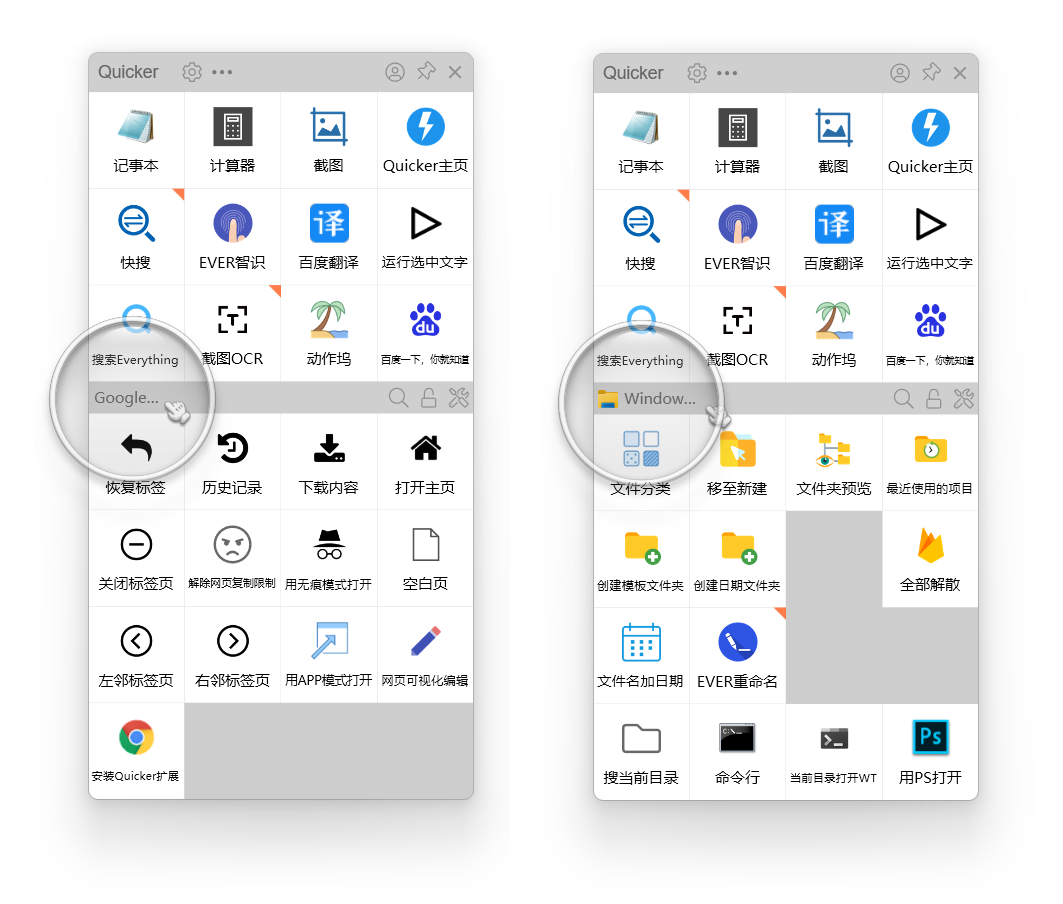
二,如何创建场景
1,通过点击面板底部文字
如果没有创建对应场景,那面板加载的是:默认
我们可以为这个软件创建专属的动作页,在面板底部会看到创建场景的文字提示,点击即可进入。如下图所示:

2,通过点击面板中间腰栏名称
我们也可以点击面板中间腰栏位置的场景名称进入场景管理窗口,如下图所示。
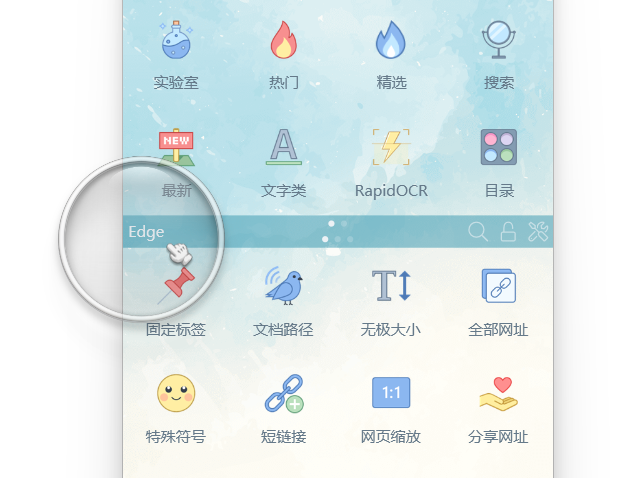
3,通过代码进入(不常用)
另外还有一个面板上打开搜索的代码:
四,举例说明
为了加深理解,我们再举个简单的例子。
比如我们在全局设置的 ↑ 手势功能为:打开 Chrome浏览器 ;
那我们在任何地方运行这个手势,都是打开 Chrome浏览器 ;这个没问题;
然后,我们在微信里设置的 ↑ 手势为:打开 QQ浏览器 ;
那么我们在任何地方运行 ↑ 手势都是打开 Chrome浏览器 ,除了在微信是打开 QQ浏览器 ;
这样是不是很容易理解了?
